海报设计制作基础知识
资料1:海报的基础知识

资料1:海报的基础知识海报是向公众报道或介绍有关电影、戏曲、杂技、体育、学术报告会等消息时所使用的一种招贴性应用文。
海报通常张贴在有关演出的场所,或较为醒目的地方,告知有关活动的事项。
有的海报还可以在广播电视上播出。
1、海报的特点海报一般具有以下特点:(1)广告宣传性海报希望社会各界的参与,它是广告的一种。
有的海报加以美术的设计,以吸引更多的人加入活动。
海报可以在媒体上刊登、播放,但大部分是张贴于人们易于见到的地方。
其广告性色彩极其浓厚。
(2)商业性海报是为某项活动作的前期广告和宣传,其目的是让人们参与其中,演出类海报占海报中的大部分,而演出类广告又往往着眼于商业性目的。
当然,学术报告类的海报一般是不具有商业性的。
2、海报的分类海报一般来讲,从内容上看可以分为下列几类。
(1)电影海报这是影剧院公布演出电影的名称、时间、地点及内容介绍的一种海报。
这类海报有的还会配上简单的宣传画,将电影中的主要人物画面形象地绘出来,以扩大宣传的力度。
(2)文艺晚会杂技体育比赛等海报这类海报同电影海报大同小异,它的内容是观众可以身临其境进行娱乐观赏的一种演出活动,这类海报一般有较强的参与性。
海报的设计往往要新颖别致,引人入胜。
(3)学术报告类这是一种为一些学术性的活动而发布的海报。
一般张贴在学校或相关的单位。
学术类海报具有较强的针对性。
3、海报的写作格式和内容海报一般由标题、正文和落款三部分组成。
(1)标题海报的标题写法较多,大体可以有以下一些形式:其一,单独由文种名构成。
即在第一行中间写上“海报”字样。
其二,直接由活动的内容承担题目。
如“舞讯”、“影讯”、“球讯”等。
其三,可以是一些描述性的文字。
如“×××再显风彩”。
(2)正文海报的正文要求写清楚以下一些内容:第一,活动的目的和意义。
第二,活动的主要项目、时间、地点等。
第三,参加的具体方法及一些必要的注意事项等。
(3)落款要求署上主办单位的名称及海报的发文日期。
宣传海报设计的配色和色彩搭配注意事项

宣传海报设计的配色和色彩搭配注意事项随着社会的不断发展和进步,各种信息和资讯已经成为我们生活中不可或缺的一部分。
而作为信息传播的一个重要方式,海报设计也越来越受到人们的重视。
然而,一张好的海报设计并不仅仅需要漂亮的图案和合适的字体,更需要恰当的配色和色彩搭配,才能更好地达到宣传效果。
下面,就让我们来一起探讨一下宣传海报设计的配色和色彩搭配注意事项。
一、理解基础色彩在海报设计中,颜色的运用是非常重要的,因此理解基础色彩是非常必要的。
基础色彩主要包括RGB颜色模式和CMYK颜色模式。
RGB颜色模式是指由红、绿、蓝三原色所组成的颜色模式,主要用于显示器屏幕的显示。
而CMYK颜色模式则是指由青、品红、黄、黑四种颜色所组成的颜色模式,主要用于印刷时的颜色分离和混色。
在设计海报时,应该根据实际需要选择相应的色彩模式,保证输出效果的准确。
二、色彩的基本知识除了了解基础颜色模式外,设计师还需要了解一些基本的色彩知识,以便更好地应用于海报设计中。
例如,三原色与三次色的区别,色轮和色环的构成,红黄蓝三原色的组合原理,以及相邻、对比、补色等色彩搭配原理。
三、色彩搭配的基本技巧在海报设计中,色彩的搭配是直接影响作品品质的重要前提。
色彩搭配不仅体现了设计师的审美品味,更需要考虑实际效果和目标受众的心理需求。
为了更好地进行色彩搭配,设计师可以运用以下几个基本技巧:1.色彩比例的把握要让一张海报产生独特的视觉效果,色彩的比例是非常关键的。
设计师可以通过颜色的明暗程度、饱和度、和谐对比度的处理,来调整不同色块之间的比例,从而达到更好的视觉平衡。
2.运用色彩的阴影和透明度阴影和透明度同样是处理色彩搭配非常重要的技巧,设计师可以通过对颜色的阴影处理来增强层次感和立体感,或者通过透明度的改变来产生微妙的色彩融合效果。
3.运用纹理和图案在海报设计中,纹理和图案的运用可谓是相当关键的技巧之一。
通过对颜色的纹理化和图案化处理,可以增强常规色彩搭配的跨度和丰富度,从而增进对海报主题的传达力和印象深度。
海报创意设计基础读书笔记

《海报创意设计基础》读书笔记目录一、内容概览 (2)1.1 关于书籍的选择 (3)1.2 书籍内容与目的 (4)二、海报设计基础知识 (5)2.1 海报设计概述 (6)2.2 设计元素与原则 (8)2.3 海报设计发展趋势 (9)三、创意海报设计技巧 (11)3.1 创意构思过程 (12)3.2 设计风格与手法选择 (13)3.3 图像和文字的应用技巧 (14)四、色彩运用在海报设计中的作用 (15)4.1 色彩理论基础知识 (17)4.2 色彩情感与表达效果 (18)4.3 色彩搭配与运用技巧 (19)五、版面布局与视觉流程设计技巧分析 (21)5.1 版面布局的原则和方法 (23)5.2 视觉流程的设计技巧 (24)5.3 案例分析 (26)六、实际案例分析 (27)一、内容概览引言部分:简要介绍了海报设计在现代社会中的重要性,以及其在品牌宣传、文化活动、艺术表达等领域的应用。
概述了本书的目的和主要内容,为读者提供一个清晰的学习框架。
海报设计基础知识:讲解了海报设计的基本原理,包括版面设计、色彩运用、字体选择等。
还介绍了与海报设计相关的软件工具和技术,为读者提供必要的技术支持。
创意设计理论:阐述了创意在海报设计中的运用,如何通过创意表达主题、吸引观众注意等。
分析了不同风格、流派的海报设计特点,如极简主义、复古风格、后现代主义等。
实战案例分析:通过大量实际的海报设计案例,详细分析了设计过程中的思路、技巧和方法。
这些案例涵盖了不同领域、不同风格的海报设计,为读者提供了丰富的实践经验和灵感来源。
实践操作指导:指导读者如何动手进行海报设计,包括设计前的准备工作、设计过程中的注意事项、如何优化设计方案等。
还提供了实践项目,让读者在实际操作中巩固所学知识。
行业趋势与未来发展:探讨了海报设计行业的现状、趋势和未来发展方向,帮助读者了解行业动态,把握设计潮流。
1.1 关于书籍的选择这本书的标题明确传达了其核心内容——海报创意设计。
使用Photoshop制作海报设计技巧
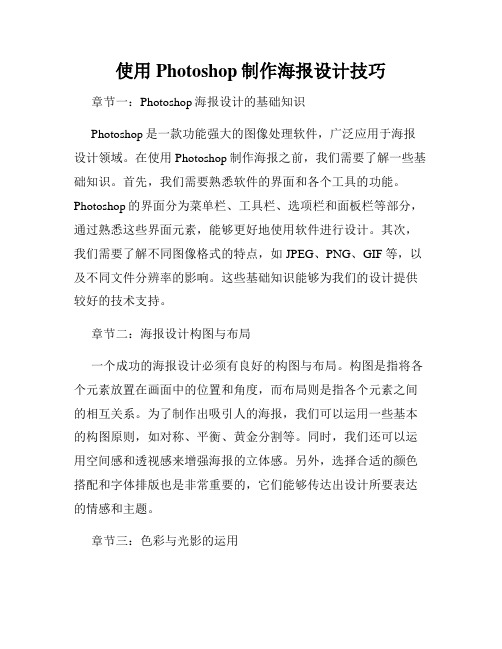
使用Photoshop制作海报设计技巧章节一:Photoshop海报设计的基础知识Photoshop是一款功能强大的图像处理软件,广泛应用于海报设计领域。
在使用Photoshop制作海报之前,我们需要了解一些基础知识。
首先,我们需要熟悉软件的界面和各个工具的功能。
Photoshop的界面分为菜单栏、工具栏、选项栏和面板栏等部分,通过熟悉这些界面元素,能够更好地使用软件进行设计。
其次,我们需要了解不同图像格式的特点,如JPEG、PNG、GIF等,以及不同文件分辨率的影响。
这些基础知识能够为我们的设计提供较好的技术支持。
章节二:海报设计构图与布局一个成功的海报设计必须有良好的构图与布局。
构图是指将各个元素放置在画面中的位置和角度,而布局则是指各个元素之间的相互关系。
为了制作出吸引人的海报,我们可以运用一些基本的构图原则,如对称、平衡、黄金分割等。
同时,我们还可以运用空间感和透视感来增强海报的立体感。
另外,选择合适的颜色搭配和字体排版也是非常重要的,它们能够传达出设计所要表达的情感和主题。
章节三:色彩与光影的运用色彩和光影是海报设计中不可忽视的因素。
色彩的选择和配合能够直接影响观众对海报的感受和情绪。
我们可以运用色彩搭配的原则,如对比色、类同色、冷暖色等,来达到视觉冲击效果。
另外,灯光和投影也是营造氛围和增加层次感的重要手段。
通过巧妙运用色彩和光影,我们能够使海报更加生动有趣。
章节四:图像处理技巧在海报设计中,图像处理技巧可以起到很大的作用。
首先,我们可以运用剪裁工具来裁剪图片的大小和形状,使其适应海报的需求。
其次,我们可以通过调整图像的亮度、对比度、色彩饱和度等参数,来达到理想的效果。
此外,还可以利用滤镜、蒙版、图层等功能来实现特殊效果的添加。
这些技巧的灵活运用,可以使海报更具个性和创意。
章节五:文字处理技巧文字是海报设计中不可或缺的一部分,因此文字处理技巧也是设计者需要掌握的重要技能。
首先,我们要选择合适的字体,并根据设计主题和情感进行排版。
海报设计教学课件第一章海报概述

1. 按发布者的身份划分 按发布者的身份,公益海报可分为以下三种:
(一)分类
媒体(如电视台、报纸等)直接制作发布的公益海报。
专门专业机构(如联合国教科文组织、联合国儿童基金会、世界卫生组织、国际野生动物保护组织等)发布的公益海报。
企业制作发布的公益海报。企业通过公益海报可以树立自身良好的社会形象,从而使自己的品牌地位得到巩固。
《罗马假日》电影海报
《音乐之声》电影海报
《大都会》电影海报
三、丰富审美意象
海报的发展和艺术有着密不可分的关系,最早的海报就是绘画作品,最早的海报设计师就是一群艺术家,涉及了绘画、建筑设计、室内设计、工业设计等艺术设计领域。艺术风格流派也影响着海报的发展,并使其得以丰富与提高。 海报作为商品信息的载体,在直接为实用功能服务的同时,在根本上依赖于使用价值,但海报本身又不是商品,它的观念价值大于物质价值。在表现形式上,它介于应用艺术和纯粹艺术之间,能借助纯粹艺术的表现手段塑造形象,对商品或企业起到美化作用,并以艺术化的表现和现代的传播手段巧妙地吸引消费者的眼球,这是商业及设计良性竞争的体现。
ห้องสมุดไป่ตู้
海报作为一种媒体形式存在,反映着时代和文化,可以说海报是时代的镜子、时间的影子。它以纸上艺术的形式在大众间传递着信息和文化价值观念,反映着社会文化、特定时代社会发展状态和人们的价值观,成为当时生活的见证。此外,海报这种艺术形态不仅具有实用价值,还具有艺术价值。海报是一种非同寻常的传达交流载体,能以最佳的方式将信息传递给受众。
三、商业海报
Fiat 509/ 普利尼奥·科多尼亚托
Tenta 遮阳篷 / 道尔德·布朗
Barilla 快餐 / 伊尔伯托·卡蒙尼
Destroying nature is destroying life/ 罗宾·伍德
海报设计基础知识
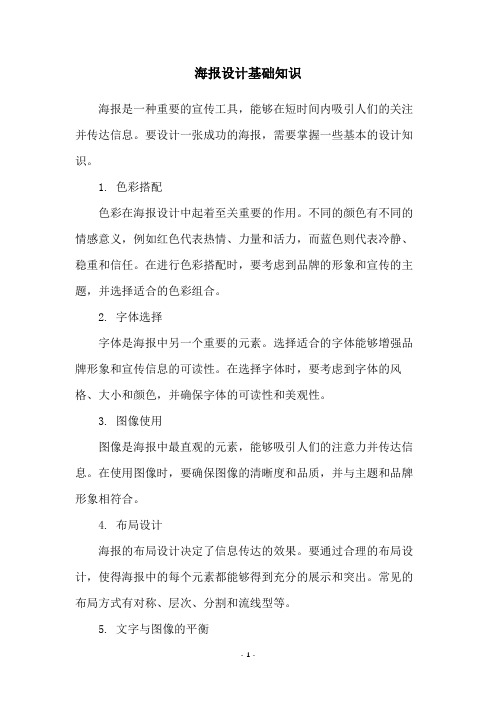
海报设计基础知识
海报是一种重要的宣传工具,能够在短时间内吸引人们的关注并传达信息。
要设计一张成功的海报,需要掌握一些基本的设计知识。
1. 色彩搭配
色彩在海报设计中起着至关重要的作用。
不同的颜色有不同的情感意义,例如红色代表热情、力量和活力,而蓝色则代表冷静、稳重和信任。
在进行色彩搭配时,要考虑到品牌的形象和宣传的主题,并选择适合的色彩组合。
2. 字体选择
字体是海报中另一个重要的元素。
选择适合的字体能够增强品牌形象和宣传信息的可读性。
在选择字体时,要考虑到字体的风格、大小和颜色,并确保字体的可读性和美观性。
3. 图像使用
图像是海报中最直观的元素,能够吸引人们的注意力并传达信息。
在使用图像时,要确保图像的清晰度和品质,并与主题和品牌形象相符合。
4. 布局设计
海报的布局设计决定了信息传达的效果。
要通过合理的布局设计,使得海报中的每个元素都能够得到充分的展示和突出。
常见的布局方式有对称、层次、分割和流线型等。
5. 文字与图像的平衡
在海报设计中,文字和图像是相互依存的,需要保持平衡。
要考虑到文字和图像的大小、位置和比例,并让它们相互补充和强化,达到最佳的视觉效果。
以上是海报设计的基础知识,掌握这些知识能够帮助你设计出更加成功的海报作品。
海报设计制作基础知识

海报设计制作基础知识1.海报设计元素海报设计中的元素包括图像、文字、色彩和布局。
图像是海报设计中最重要的元素之一,可以吸引观众的眼球和传达信息。
文字是传达信息的重要媒介,要选择适合主题和目标受众的文字样式,以达到视觉效果和传达目的。
色彩是影响海报情绪和氛围的重要因素,要根据主题和目标受众选择合适的颜色搭配。
布局是指整体设计的结构和组织方式,要考虑到信息层次和平衡感。
2.色彩搭配色彩搭配是海报设计中的重要环节,可以影响观众对海报的感受和理解。
要根据海报主题和所要表达的情绪选择合适的色彩搭配。
一般情况下,冷色调可以传达出安静和冷静的感觉,而暖色调则可以传达出活力和热情的感觉。
另外还可以运用对比和亮度来增强色彩的表现力。
3.字体选择字体是影响海报效果的重要因素,可以改变海报的氛围和风格。
要根据主题和目标受众选择合适的字体。
对于标题和重要文字,可以选择一些具有视觉冲击力和辨识度高的字体,而对于正文和辅助文字,要选择一些易读性好和避免视觉疲劳的字体。
4.排版规则排版是海报设计中的重要环节,决定了信息的呈现方式和整体的视觉效果。
要注意信息的层次和重点,通过调整字体大小、颜色和排列方式来实现。
一般情况下,标题和主要信息放在上方,正文和次要信息放在下方。
同时要注意留白的使用,以增加版面的平衡感和整体的舒适感。
5.印刷技巧海报设计完成后,还需要进行印刷制作。
印刷技巧包括选择合适的印刷质地、调整颜色和图像的适应性,以保证最终印刷效果的好坏。
要选择质量好、适合海报设计的印刷纸张,并通过印刷测试来调整颜色和图像的表现效果。
总结起来,海报设计制作的基础知识包括海报设计元素、色彩搭配、字体选择、排版规则和印刷技巧。
这些知识对于制作出具有艺术感和传达能力的海报设计十分重要,希望以上信息能够对您的海报设计制作有所帮助。
海报设计课件完整版
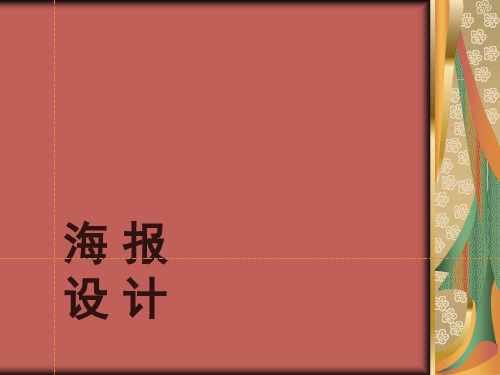
海报的简史
中国招贴画
中国在1937年抗战前的旧,广告公司林立,开始形成一支设计队伍.当时的商品广告以香 烟广告最为突出,月份牌年画报形式的宣传广告几乎深入到千家万户. 解放后,由于政治运动和社会发展的需要,招贴画受到党和政府的重视,张贴在公共场所的宣 传组成部分.在政治招贴画、电影海报、体育招贴等方面,全国各地均涌现一批优秀作品和 有影响的设计家. 在电影海报方面有张仃的祝福、蒋兆和的马兰花开、赵延年的宋士杰,蔡振华的尤三姐图 39、廖炯模的五朵金花等.
3主题创作文化艺术海报 科技、教育、艺术、体育、新闻出版等.
海报分类
按形式分类
1具象型海报 2抽象型海报
3型海报 4综合型海报
海报的特征和功能
尽管各个民族的许多设计大师都在海报设计这一领域施展着自 己的个性和才华.但海报的设计语言仍具有很多的共性和特点.如新 奇、简洁、夸张、冲突、直率、冲击力,这些特征将帮助我们更深入 的了解和学习海报设计.
海报的简史
1海报广告综述
18世纪,在图形与字体设计领域,先后出现了法国的罗可可风格和意大利的现代风 格前者强调装饰设计的贵族风格后者强调对比统一,注重几何空间的设计.与此同 时,字体研究也有了突破性的进展,创造了许多适合招贴印刷的字体.随着科学技术 的发展,出现了许多新科学的符号系统,如数学、天文、物理、化学、生物、地理 等,这些都为现代招贴的设计注入了新的视觉元素.1798年,德国人阿洛伊斯.森佛 尔德Aloys Senefelder发明了石板印刷技术,使各种绘画技术真实的得以再现. 19世纪,产业革命引发了一系列发明创造对海报的发展起到了很大的推动作用,使 设计师有了更广阔的表现空间.1803年和1811年英国发明了造纸机和高速印刷机, 印刷尺寸也有了很大的改观.1826年法国人涅普斯试制成功第一张摄影图象. 1830年英国画家夏普研制出分色套印的彩色石版画.1835年英国画家塔尔博特制 作显微照片获得成功.摄影技术的发明和发展,对海报设计产生了重大而深远的影 响.
- 1、下载文档前请自行甄别文档内容的完整性,平台不提供额外的编辑、内容补充、找答案等附加服务。
- 2、"仅部分预览"的文档,不可在线预览部分如存在完整性等问题,可反馈申请退款(可完整预览的文档不适用该条件!)。
- 3、如文档侵犯您的权益,请联系客服反馈,我们会尽快为您处理(人工客服工作时间:9:00-18:30)。
海报设计制作基础知识海报设计是一种视觉传达的表现形式,要想通过你的版面构成把人们在几秒钟之内吸引住,并获得瞬间的刺激,就要求设计师做到既准确到位,又要有独特的版面创意形式。
而设计师的任务就是把构图、图片、文字、色彩、空间这一切要素的完美结合,用恰当的形式把信息传达给人们。
海报设计的分类:海报依据使用目的及性质来区分,可分为公共性和商业性两种。
其中公共海报可分为公益性、政治性、教育性、观光性、艺术性等方面。
海报广告的设计主要体现项目活动的内容,反映出其思想性,在表现形式上也要体现海报的内容,海报设计要有强烈的视觉冲击力,给人留下强烈的视觉震撼!创意方面要求别具一格,让消费者眼睛一亮,迅速把内容传达给消费群体!海报制作的六大原则:美国是广告的王国,海报在广告上扮演了重要的角色。
根据美国名海报设计家所倡导的海报制作六大原则是:(1)单纯:形象和色彩必须简单明了(也就是简洁性)。
(2)统一:海报的造型与色彩必须和谐,要具有统一的协调效果。
(3)均衡:整个画面须要具有魄力感与均衡效果。
(4)销售重点:海报的构成要素必须化繁为简,尽量挑选重点来表现。
(5)惊奇:海报无论在形式上或内容上都要出奇创新,具有强大的惊奇效果。
(6)技能:海报设计需要有高水准的表现技巧,无论绘制或印刷都不可忽视技能性的表现。
海报设计的常用四种方法:直接展示法这是一种最常见的运用十分广泛的表现手法。
它将某产品或主题直接如实地展示在广告版面上,充分运用摄影或绘画等技巧的写实表现能力。
细臻刻划和着力渲染产品的质感、形态和功能用途,将产品精美的质地引人入胜地呈现出来,给人以逼真的现实感,使消费者对所宣传的产品产生一种亲切感和信任感。
这种手法由于直接将产品推向消费者面前,所以要十分注意画面上产品的组合和展示角度,应着力突出产品的品牌和产品本身最容易打动人心的部位,运用色光和背景进行烘托,使产品置身于一个具有感染力的空间,这样才能增强广告画面的视觉冲击力。
突出特征法运用各种方式抓住和强调产品或主题本身与众不同的特征,并把它鲜明地表现出来,将这些特征置于广告画面的主要视觉部位或加以烘托处理,使观众在接触言辞画面的瞬间即很快感受到,对其产生注意和发生视觉兴趣,达到刺激购买欲望的促销目的。
在广告表现中,这些应着力加以突出和渲染的特征,一般由富于个性产品形象与众不同的特殊能力、厂商的企业标志和产品的商标等要素来决定。
突出特征的手法也是我们常见的运用得十分普遍的表现手法,是突出广告主题的重要手法之一,有着不可忽略的表现价值。
对比衬托法对比是一种趋向于对立冲突的艺术美中最突出的表现手法。
它把作品中所描绘的事物的性质和特点放在鲜明的对照和直接对比中来表现,借彼显此,互比互衬,从对比所呈现的差别中,达到集中、简洁、曲折变化的表现。
通过这种手法更鲜明地强调或提示产品的性能和特点,给消费者以深刻的视觉感受。
作为一种常见的行之有效的表现手法,可以说,一切艺术都受惠于对比表现手法。
对比手法的运用,不仅使广告主题加强了表现力度,而且饱含情趣,扩大了广告作品的感染力。
对比手法运用的成功,能使貌似平凡的画面处理隐含着丰富的意味,展示了广告主题表现的不同层次和深度。
合理夸张法借助想象,对广告作品中所宣传的对象的品质或特性的某个方面进行相当明显的过份夸大,以加深或扩大这些特征的认识。
文学家高尔基指出:“夸张是创作的基本原则。
”通过这种手法能更鲜明地强调或揭示事物的实质,加强作品的艺术效果。
夸张是一般中求新奇变化,通过虚构把对象的特点和个性中美的方面进行夸大,赋予人们一种新奇与变化的情趣。
按其表现的特征,夸张可以分为形态夸张和神情夸张两种类型,前者为表象性的处理品,后者则为含蓄性的情态处理品。
通过夸张手法的运用,为广告的艺术美注入了浓郁的感情色彩,使产品的特征性鲜明、突出、动人。
对于设计师来说,海报设计可以说是最激动人心的事情,因为海报的表现形式多种多样,题材广阔,限制较少,强调创意及视觉语言,点线面、图片及文字可以灵活结合地应用,而且也注重平面构成及颜色构成。
可以说,海报设计是平面设计的集大成者。
但有时正是其表现形式过于广阔,反而使到我们在入手时有点无所适从。
我们将分两期来探讨如何才能设计出一张吸引人的海报,在设计时有什么原则及技巧。
对于每一个平面设计师来说,海报设计都是一个挑战。
作为在二维平面空间中的海报,它的用途数不胜数,其表现题材从广告、推广到公共服务公告等无所不包。
设计师的挑战是要使设计出来的海报能够吸引人,而且能传播特定信息从而最终激发观看的人。
当你在城市的街道闲逛时,在地铁站等车时,在参观博物馆时,你都可以发现海报无处不在。
而那些最好的海报设计总是让我们驻足停留,海报所传达的信息清晰明了,离开后脑海里还在想着它们。
在本文中,我们将探讨一些创作的基本原则,这些原则能对你在设计一幅令人印象深刻的海报时有所帮助。
你将会学习如何创作出一幅具有统一、协调及有节奏感的作品,使到它在大街上能够吸引路人的目光。
上图(图1)海报由莫罗尼设计,在这张海报中,作者使用了协调、重复及其它吸引人的创作技巧达到与观看的人有效交流的目的,并让人难以忘怀。
海报设计基础很久以前,当人类有某些东西要向别人宣布时就已经有了海报,当时并没有迹象显示海报能够比其它宣传媒体有更大的优势。
但为什么现在人们总是将电视广告及广告牌作为我们公共的标志?其中一个答案是,一幅设计精美的平面作品仍然有某种力量在吸引着我们。
上图(图2)城市里很多建筑物一般都禁止张贴海报,在有了临时围墙后,海报就随处可见。
海报是一种非常经济的表现形式——使用最少的信息就能获得良好的宣传效果。
有时海报设计师会被要求减少文字内容,将其它文字转换成视觉元素,有时,整张海报仅利用一些独特的字体设计。
设计师还经常被要求将一大堆琐碎的细节组织起来,使它们变得清晰易懂。
设计师在设计海报时对图片的选择可以说是成败的关键。
图片的作用是简化信息——避免过于复杂的构图。
图片通常说明所要表现的产品是什么,由谁提供或谁要用它。
图片能够使难以用文字表达变成简短清晰的信息,比如象“向没有钱买房的打工一族提供房屋贷款”等听起来有点复杂的文字。
上图(图3)海报中,你如何将几十个表演者及创作者的名字能够让观众有兴趣观看,而不是让人感到累赘?——将这些名字组成一个吸引人的艺术平面!在这张林肯中心的宣传海报里,设计师很聪明地利用一张图片与字体有机组合在一起,让观看的人不知不觉阅读下去。
一个海报设计师需要对排版有很强的把握能力。
由于海报上的文字总是非常浓缩(相对于包装或杂志来说),所以海报文字的排版非常重要。
根据一条设计上的不成文原则,你在设计中使用越少的元素,那你在设计中就越要小心翼翼。
海报上的文字总是传达一些特定的信息,如:“ 12 号星期五U2 乐队演唱会”或“由于进行维修,入口暂停关闭”等文字。
设计师选择的字体样式、文字版面及文字与图片之间的比例将决定我们所要传达的信息是否能够让人易读易记。
最后,需要留意的是一幅海报作品本身必须能激发起观众的兴趣及注意力。
就算最简单的图片及文字,如果设计不当都会让人不知所云。
你如何设计一张具有感染力的海报,使到观看的人能够直接接触最重要的信息?这些东西都是我们在创作中所碰到的问题。
所以我们在本文中将介绍一些最基本的方法。
一致原则我们要面对这样的事实:设计海报就象设计其它任何图象艺术一样,很容易造成混乱。
摄影师?所拍的东西未能令人如意。
文案人员?他们不到最后一秒都不能定稿。
市场营销人员?他们每两分钟就改变一次主意。
在设计过程中,设计师必须对整个流程有一个清晰的顺序并逐一落实。
海报设计必须从一开始就要保持一致,包括大标题、资料的选用、相片及标志。
如果没有统一,海报将会变得混乱不堪难以卒读。
所有的设计元素必须以适当的方式组合成一个有机的整体。
我们如何能设计出一幅“一致性”的作品?让我们举出几个原则:关联原则要让作品具有一致性,第一个原则是采用关联原则,也可以称作分组。
关联性是基于这样一个自然原则:物以类聚。
如果我们在一个页面里看到各个组成部分被井井有条地放在一起时,我们就会试着去理解他们。
我们总认为他们就是一组的——并不理会实际上这些不同部分是否真的相似或关联。
这有点象“牵连犯罪”的原理。
海报设计师可以有多种途径实现这个关联原则。
首先,对人物、物品及文字分组能够提高信息的传达效果。
可以想象很多广告牌的广告,都是由一张消费者的照片、产品图片及广告词组成的。
对人物类型(小孩?老人?操劳过度的父母?)的选择无可避免地与产品产生关联。
如果人物相片处理得好,那就象是消费者象在说“我总是使用Bleacho 牌漂白水”,而不是一句硬绑绑的广告语第二,各个部分放在一起比单独松散的结构能够产生更强的冲击力。
当有几个物品是非常相似的(比如,几款不同的手表连环相扣放在一起),那观众的眼睛就能很自然地从一只手表移到另一只手表上。
这些物品就组成一个视觉单元,能够给观众一个单独的信息而不是一种间接的信息。
如果在海报中各个物品都非常相似,将它们组成一组的构图会令海报更能吸引别人的注意。
而其它的元素则会被观众当作是次要的。
上图(图4)的海报图中,你注意一下你的眼睛是如何从一个圆环去到另一个圆环的。
所有圆环被作为一个整体,也是整张图的焦点。
重复原则另一个使作品具有一致性的方法就是对形状、颜色或某些数值进行重复。
当你看到一个设计元素在一个平面里,其不同部分被反复应用,我们的眼睛自然就会跟随着它们,有时就算它们并不是放在一起,但我们的视觉仍会将它们视作是一个整体。
我们会潜意识地在它们之间画上连线。
应用重复最简单的方法就是在海报的背景中创造一个图案然后重复应用。
在背景中这些重复的图案会产生一种很有趣的视觉及构图效果,然后将背景与前景的元素联接起来。
另一个应用重复的方法是一行重复的元素引导观众的眼睛到一个重要的信息、标志或图片上。
重复的元素能够产生一条路径引导我们的视线,使观众创造出一种好奇心——另一端是什么来的?这其实是一种讲故事的方式,吸引观众继续看下去。
上图(图5)图中重复的毛虫图案引导观众的视线去到INNU 这个标志上。
经过这个标志后又是一些蝴蝶的重复图案,表示你去了这个美容院后前后的区别,构思巧妙。
人的视觉对重复具有非常强烈的感觉,甚至有时在图中的对象没有重复时我们也会将它们看作是重复的。
比如,一张关于指甲油的海报中,我们可以在海报上方的位置加进一滴很大的指甲油。
而在作品的另一个地方,与这滴指甲油同样的图形或颜色都会产生一种与上方那滴油对应的效果。
我们在不经意中,眼睛已经去到下方了。
上图(图6)在海报图中,这些小点是采用标志中的元素,而我们在图中再次重复应用——就产生了一致性,吸引了别人的注意,并且强化了品牌的宣传。
对一些产品的宣传海报,重复同样是一种说服观众去进行比较的有效策略。
